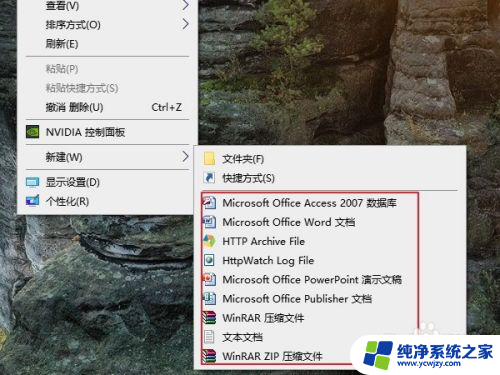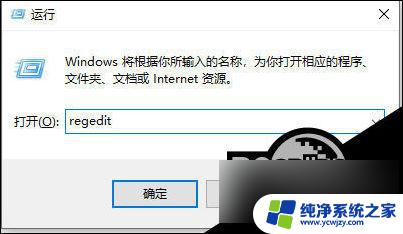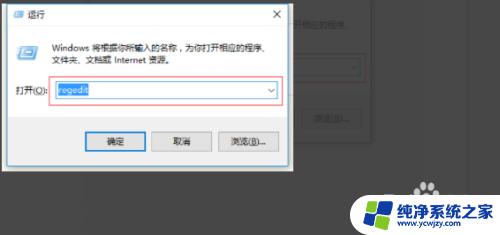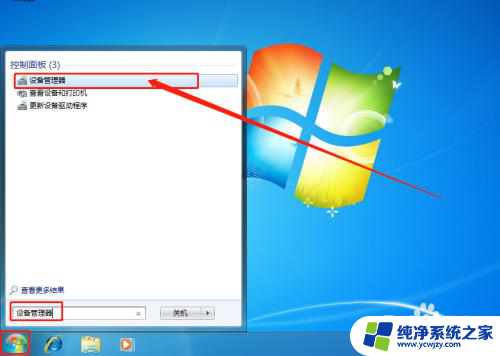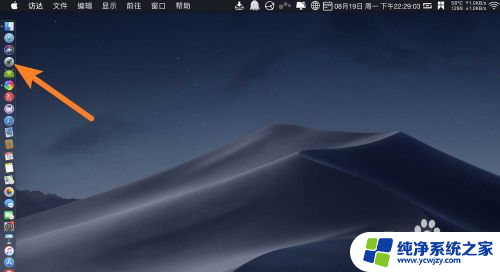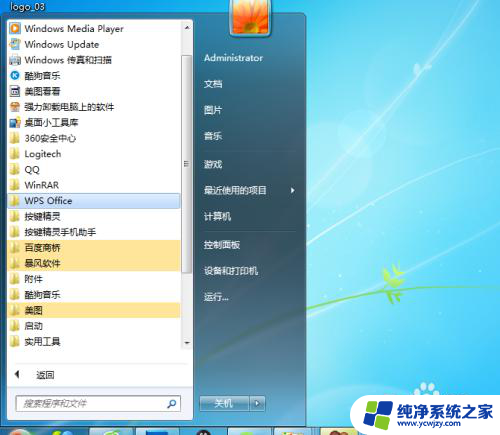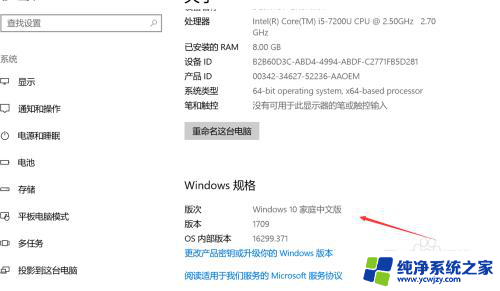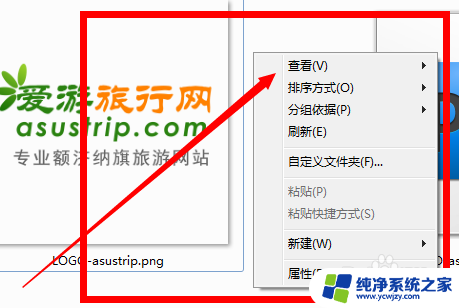鼠标右键新建微软图标 解决右键新建中没有Word等应用程序图标的问题
在我们使用电脑时,经常会遇到一些小问题,比如在鼠标右键新建菜单中没有Word等应用程序图标,这种情况下,我们就无法快速创建一个新的Word文档了。不用担心因为有一个简单的解决办法。只需要通过鼠标右键新建微软图标,我们就能够很轻松地解决这个问题。让我们来看看具体的解决方法吧!
步骤如下:
1.点击开始,找到运行命令行,输入regedit,打开注册表
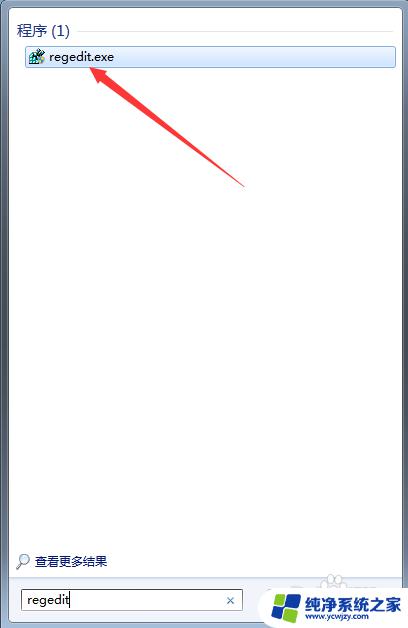
2.在左侧找到HKEY_CLASSES_ROOT目录,并展开
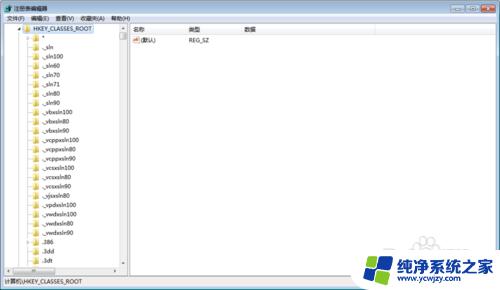
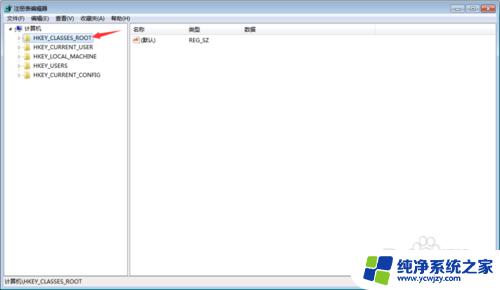
3.首先,我们利用CTRL + F 快捷键,查找“docx”的位置,当然这里也可以自己下拉查找。
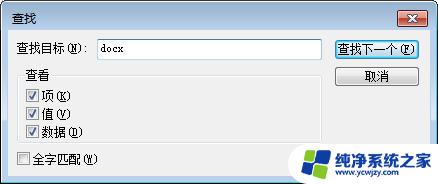
4.找到之后,不用展开目录。我们可以看到右侧有一个(默认),此时的默认值为Word_auto_file。如果不是该值也不要紧。
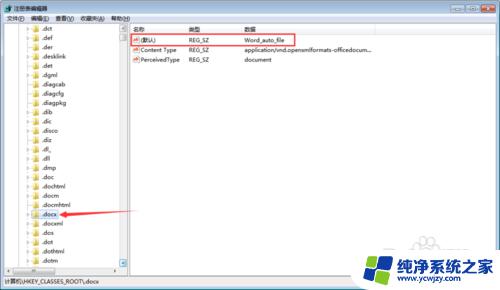
5.双击(默认)一项,将其改为 Word.Document.12
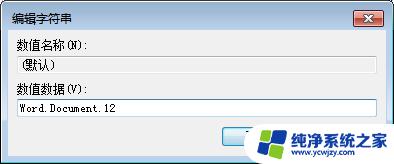
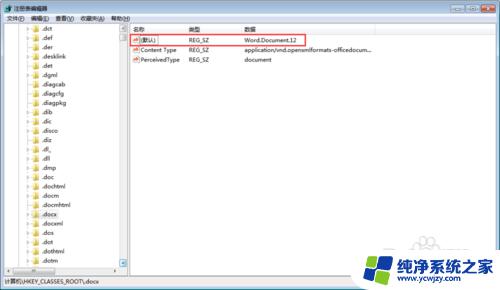
6.关闭注册表,刷新桌面,这是我们发现右键新建中Word神奇的回来了
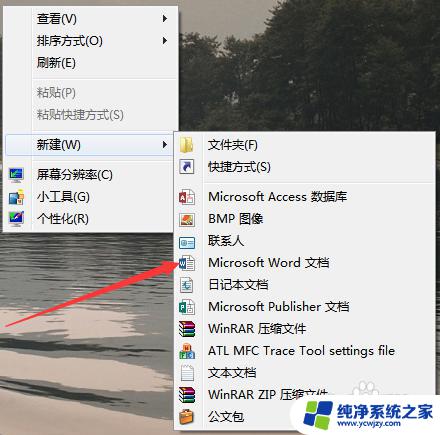
7.按照同样的方法,我们进入注册表寻找“xlsx”的位置,并将(默认)改为Excel.Sheet.12;然后寻找“pptx”,将(默认)改为PowerPoint.Show.12
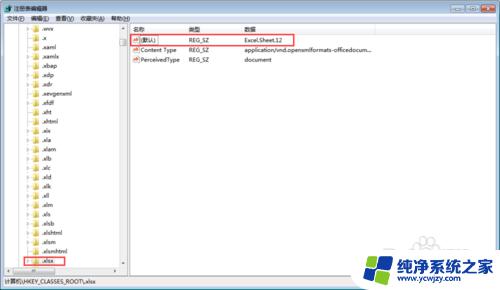
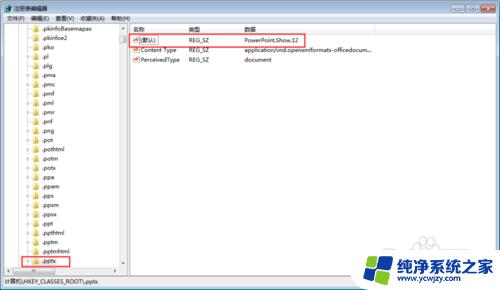
8.关闭注册表,回到桌面,多次刷新后,右键新建中的Word、Excel、PPT就全回来了
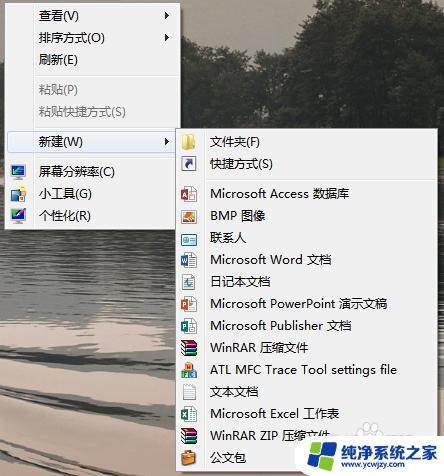
9.如果在注册表中使用CTRL + F查找时,没有找到相应的目录。请注意图中标出的“查找下一个”。CTRL + F只能查找该位置后的内容,请选择HKEY_CLASSES_ROOT目录中的第一个目录后。重新查找。
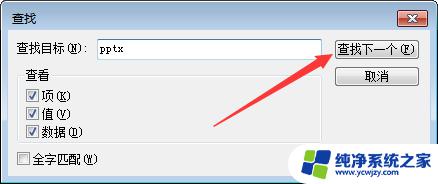
以上是鼠标右键新建微软图标的全部内容,如果您遇到这种情况,可以按照以上步骤进行解决,希望这些方法能对您有所帮助。